PS教你制作古典卷轴画缓缓展开GIF动画效果教程(2)
来源:sc115.com | 102 次浏览 | 2015-09-26
标签: 卷轴 缓缓
5.Ctrl+Enter,选择,Ctrl+J复制,并命令其图层为“右卷轴”
6.取消选择,移动“右卷轴”最左方,按着Shift移动,这样,不会偏移。此处一定记得,将“右卷轴”移到只可以看到卷轴的右边为止,左边不要有白色存在。如效果图: 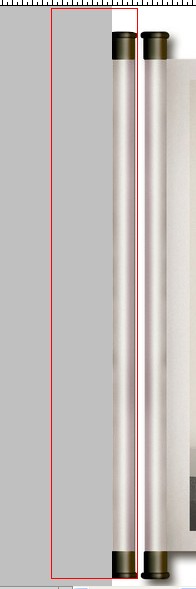
7.Ctrl+鼠标左击,选择“右卷轴”选区,Ctrl+Shift+I反选,填充为白色,如效果图:
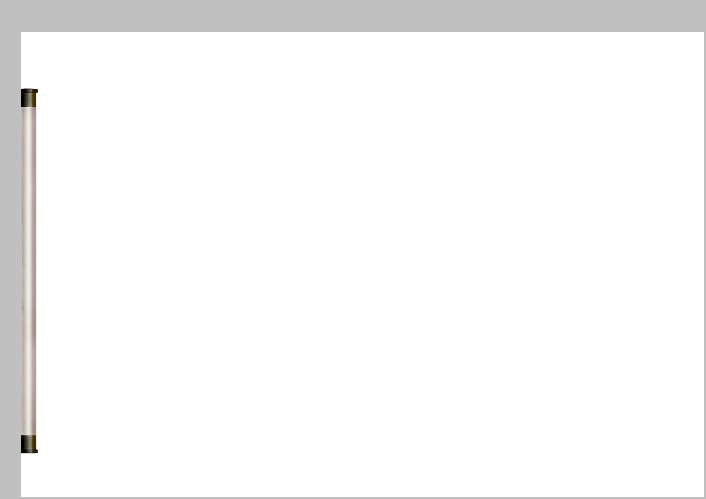
8.将“右卷轴”移至与左卷轴重合的地方,如效果图: 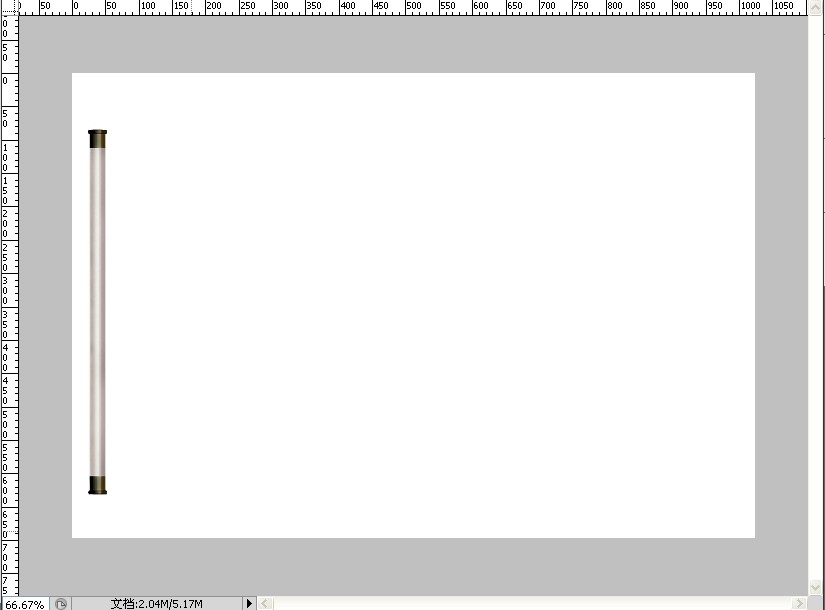
9.打开动画面板,复制第一帧,选择第二帧,再选“右卷轴”图层,平移到,最初的地方。如效果图: 
10.再选择第一帧,点过渡,然后,根据图的大小,进行选择过渡的帖数,我这里就是50.
11.选择最后一帧,把延迟时间改为2秒,你就看到了
如果大家想加字什么的,可以自己加点,我这里,就不加了~~~
打完收工,亲,你学会了么~~
教程最终完成效果!
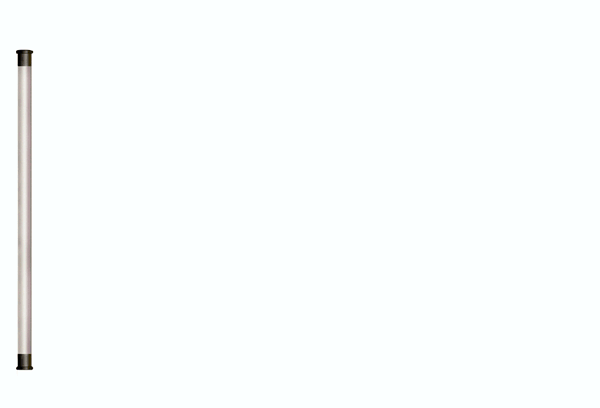
搜索: 卷轴 缓缓
- 上一篇: ps教你制作逼真的云雾漂移动画教程
- 下一篇: ps教你制作滚动显示的文字GIF动态效果
- 最热-动画制作
 风趣 249
风趣 249